超级警报门禁控制,刷卡视频门禁控制,门禁控制,LED 外部门禁控制,员工显示屏门禁控制,门禁统计,语音提醒门禁控制,实时地图门禁控制,互锁门禁控制,防倒车门禁控制,门禁软件,门禁监控
学校站点访问控制系统应用示例






一个访问控制系统的组成部分是
- 访问控制器。在当前产品线中,有:485双向门控制器,485双门双向门控制器,485四门单向门控制器,485控制器网络扩展模块;TCP/IP单门双向门控制器,TCP/IP双门双向门控制器,TCP/IP四门单向门控制器,TCP/IP四门双向门控制器,TCP/IP网络扩展控制器。该文档描述了这些控制器的功能,包括外部LED屏幕的统计功能。有关直接控制LED屏幕功能的详细信息,请参阅控制器文档。只有TCP/IP访问控制器支持此功能,并且需要根据不同项目的要求进行单独配置
访问控制控制器
- 识别设备:带有WG26、34或485通信协议输出的读卡器,例如:静脉手掌识别仪、指纹识别仪、密码读卡器、IC/ID卡读卡器等。
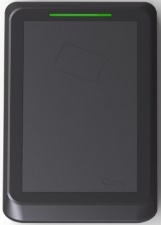


Wegan VI/ID卡阅读器 第二代ID卡阅读器 远程读卡器
- 感应源:必须与相应的识别设备相匹配.



IC/ID感应卡 第二代身份证感应卡 远程感应卡
- 执行设备:电器设备,可以使用专用的门禁控制器来控制门禁或停车场以及所有其他电器设备,以实现设备的智能人性化控制需求。

三蚌丛刀电锁
- 访问控制软件:可以统一管理我们所有485网络和TCP/IP门禁控制器,集中在一个管理软件中运行,软件具有参与统计、餐饮限额、巡逻、实时时间图等功能。软件界面中性,客户可以自行设计软件的logo、图像、颜色;软件界面友好,操作流畅,类似Windows单击、双击、右键操作菜单快捷。携带您自己的ACCESS数据库,支持专业SQL数据库,支持与OFFICE软件一同使用。
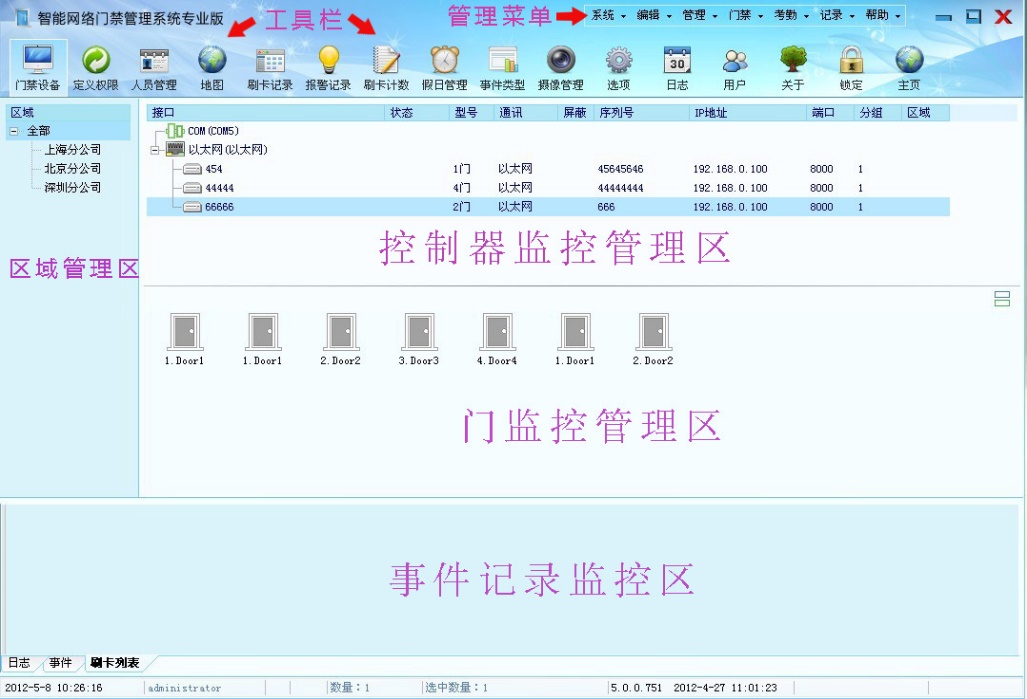
- Webcam: 通过网络摄像头,可以实现各种拍照、录像、动态监控、反馈居民位置等功能。(需要配置奥普门禁系统指定的网络摄像头,或客户提供指定型号的SDK开发包,以进行独立开发,开发费用由客户承担。)


关键词: 超级英雄门禁报警锁, 门禁刷卡读卡器, 门禁, 外部LED屏幕门禁, 员工滚动显示门禁, 门禁部门统计, 语音提示门禁, 实时地图门禁, 互锁门禁, 地下控制通道门禁, 门禁软件, 门禁监控
工地入口外LED屏统计员工人数及系统方案
学校站点访问控制系统应用示例








访问控制系统的组成部分
- 门禁控制器: 访问控制系统是该系统的一个组成部分,目前的产品线包括以下类型:485双向门,485双门双向,485四门单向,485控制器网络扩展;TCP/IP单向门,TCP/IP双门双向,TCP/IP四门单向,TCP/IP四门双向,TCP/IP网络扩展控制器,这些可以配置以在室外LED屏幕上执行统计功能,只有TCP/IP访问控制器支持此功能,需要根据不同项目的要求进行单独配置。.
访问控制控制器
- 识别设备:带有WG26、34或485通信协议的读卡器,例如:静脉感应设备、指纹识别设备、密码卡读卡器、IC/ID卡读卡器等。
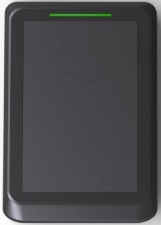


Wegan VI/ID卡读卡器 二代ID卡读卡器 远距离读卡器
- 感应电源:必须与相应的识别设备相匹配.



IC/ID感应卡 二代身份证感应卡 远距离感应卡
- 执行设备:执行电器设备,可使用专用的门禁控制器控制门禁或停车场等所有电控设备,以实现设备的智能人性化控制。

鸡娃三只 电子锁 水溜子
- 访问控制管理软件:可以统一管理我们的485网络和TCP/IP网络的所有访问控制器,集中在一个管理软件上进行操作,该软件具有参与统计、限餐、巡逻、实时地图等功能。软件界面中性,客户可以自行设计软件的Logo、图标、颜色;软件界面友好,操作流畅,类似Windows的简单单击、双击、右键快捷菜单操作。携带自己的ACCESS数据库,支持专业的SQL数据库,支持与OFFICE软件集成使用
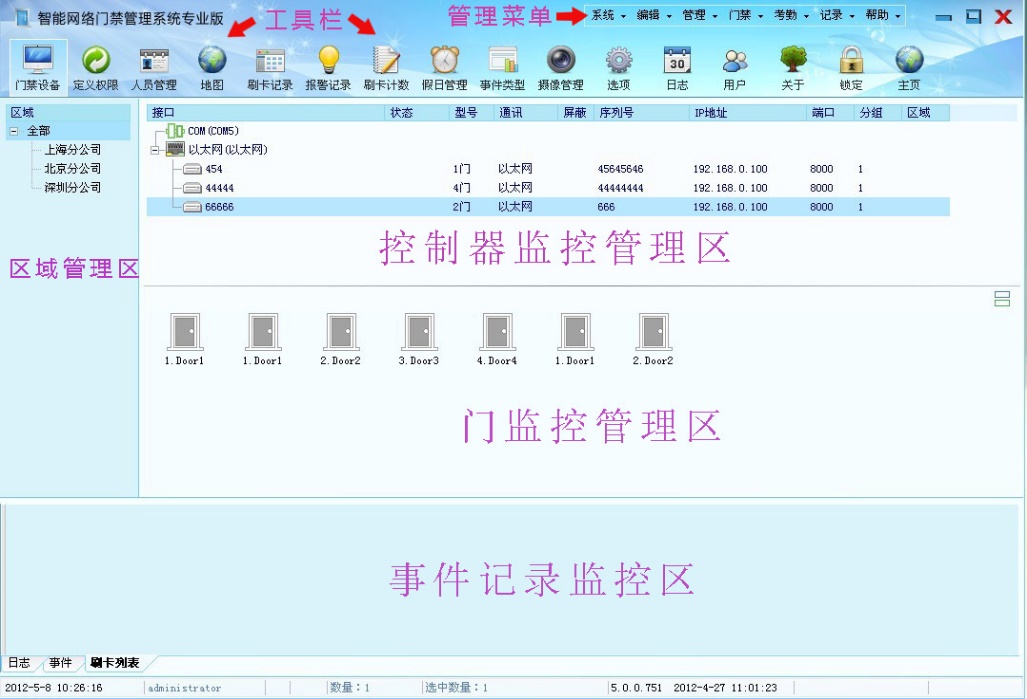
- Webcam: 通过网络摄像头,可以实现各种状态的拍照、录像、动态监控,以及居民位置的反馈。(需要配置奥普门禁系统指定的网络摄像头,或者客户提供指定型号的开发包,以便进行单独开发,相关开发费用由客户承担。)



红外枪机室内球机样机安装图纸
- LED屏幕:
LED屏幕:LED屏幕采用外置电子屏技术,显示屏内置在控制卡中。数据通过TCP/IP直接传输到计算机,如果需要在LED屏幕外同时显示LCD屏幕,管理计算机必须有HD输出接口以保证同步显示。
显示屏可以显示文字、图像,根据客户需求可以选择使用单色屏幕或全彩屏幕,需要实时图形界面通信软件,并在地图界面中确保。
系统通过LED屏幕使用图像捕获技术显示员工统计、通知、图像和其他信息。使用图像捕获技术的LED屏幕与门禁系统和软件没有直接关系。屏幕的构成包括:LED屏幕(单色或全彩)、控制传输卡、Gigabit卡(需要计算机有两个网卡插槽)以及显示屏幕图像的管理软件。
屏幕通过网络直接传输到计算机的Gigabit网卡,屏幕管理软件在屏幕图像正常运行时可以阻止任何台式计算机的显示在LED屏幕上,这意味着屏幕将正常工作。
屏幕除了上述基本配置外,具体取决于客户想要显示的内容,建议客户在制作屏幕以显示内容之前提供给我们参考。当然,显示内容的列表只是作为屏幕尺寸、具体文本和统计内容的参考基础,可以随时进行调整。
当截屏软件正常运行时,您可以阻止显示在LED屏幕上的任何台式计算机的内容,并根据要求设置与图像有关的参数。
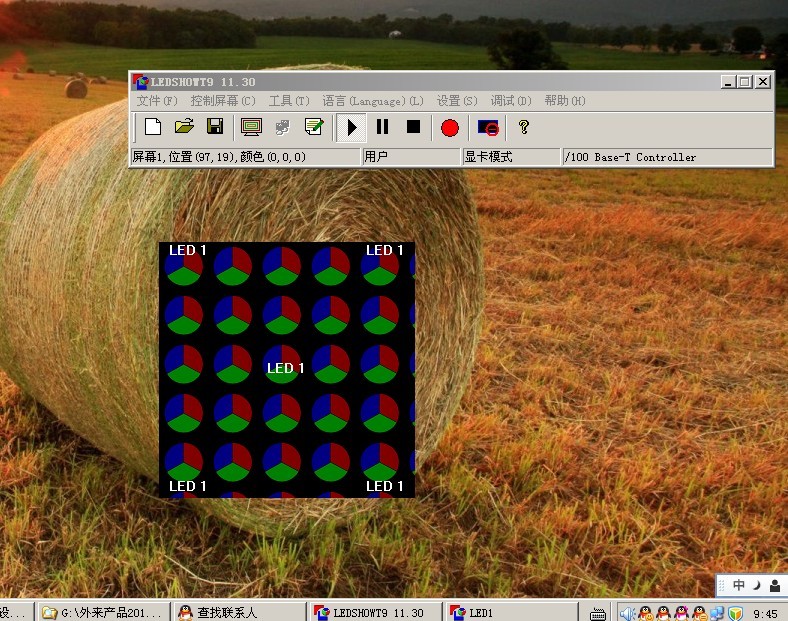
图1:启动截图软件
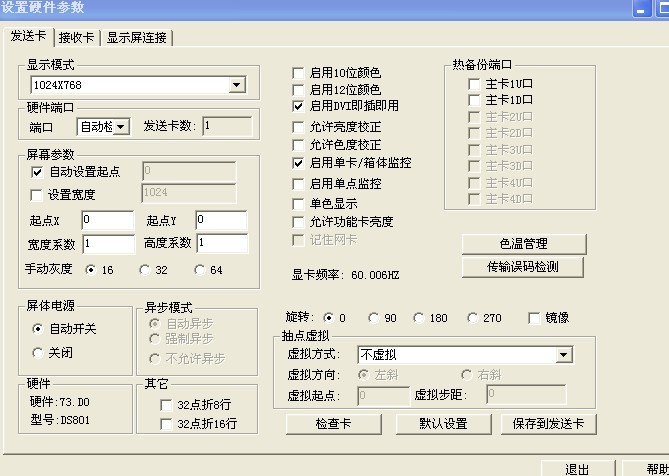
图 2
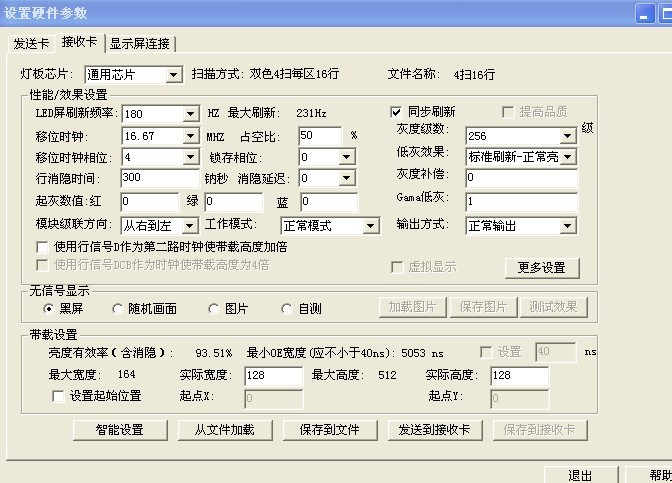
图 3
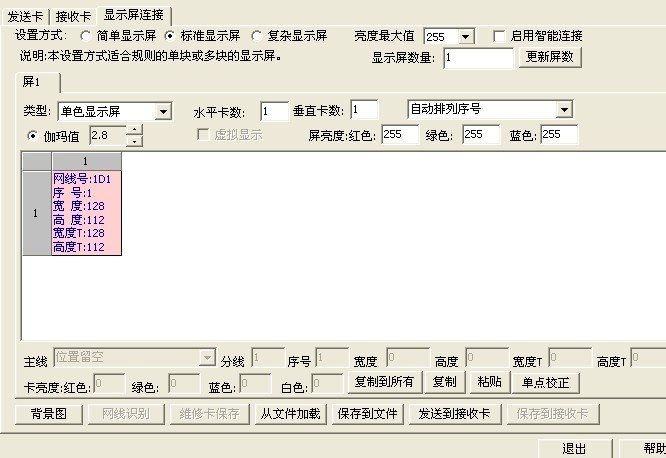
图 4
施工现场门禁系统操作规程
- 安装软件
- 电脑设备要求(针对不同的LED显示屏控制卡,电脑会有相应的要求)。
操作系统:仅支持Windows OS 98及以上版本
数据库:MS SQL Server
CPU:P2 800M
内存:1GB
显示:1024×876
1. 数据库配置
默认的门禁管理软件系统为Access数据库,专业的SQL Server数据库必须配置数量统计
- 运行登录软件
- 双击门禁管理系统软件启动专业版,用户名admin,密码为空
- 访问系统中的用户界面,为用户设置适当的操作权限。
- 管理串口通信(TCP/IP以太网门禁设备不需要此操作)
- 编辑序列名称
- 选择通讯信息对应的COM口
- 设备管理
A. 设置门禁控制器参数
B.设置门参数(双向检查必须标记)
C. 设定开放时间
D. 更新控制参数
5. 确定访问权限
A.确定权限名称
B.设置相应的打开权限
6、人力资源管理
A.添加和编辑人员信息
B、发卡人员
C. 设置访问权限
D.下载控制器
E. 更新门禁控制器参数
7. 相机管理
A、添加摄像头
B.填写网络摄像头参数(类型、名称、IP地址、端口、网关、用户名、密码)
C. 地图界面设置网络摄像头,右键卡片刷卡列表“显示拍摄图像”
8. 编辑地图
可以查看文档下面的功能说明
对地图进行排序
将地图界面显示的内容按顺序排列,例如第一个行为“基坑1”,第二个行为“实时时钟”。
发送至LED屏
将LED屏控制刷卡截图框显示区域拖入布置好的地图界面,点击锁定,此时查看刷卡,LED屏会实时显示刷卡人数和姓名。
描述门禁系统的功能
- 零件数量统计功能
A、右键 “解锁”>右键设置 “常规标签”>名称为“基坑1号”,字体“红色”,显示内容“无关”。 依次贴上通常的“总、业主、客人、经理、主管、施工人员”标签
B、右键设置 “常规标签”>名称为“实时时钟”,字体为“红色”,显示内容为“实时时钟”。 交替放置标签“Ly Tu(显示标记为“姓名”的内容”、条目(显示标记为“事件”的内容))、刷卡时间(显示标记为“时间”的内容)等。
C、右键设置 “常规标签”-计数标签>设置为“红色”>勾选“在字段中+当天起自动+忽略重复计数”,其他选项需要选择 根据项目具体功能,如果只统计人数,取消其他功能>统计>筛选选项标签上右键>勾选相应部门,如果全部统计则不需要筛选。

门禁软件地图界面LED显示屏
- 滑动屏幕后切换屏幕
打开安装文件夹中的config.ini文件,修改配置,如果没有则添加相应部分:
[OEM]PgChg_From=0 ; 刷卡时显示界面第一张地图
PgChg_To=1; 延迟后显示第二张界面图
PgChg_Delay=5000; 5秒
[运行配置]地图2更改=1; 开启此功能
刷卡前显示部门员工人数

刷卡后显示当前刷卡员工的详细信息。
许多地图世界设置了默认的地图时间跳跃:
该功能适合具有多个地图界面、请求、刷卡等不涉及自动切换设定时间的客户。
设置方法
打开安装文件夹中的config.ini文件
修改配置,如果没有添加到相应的部分
[OEM]PgChg_From=0 ; 刷卡时显示界面第一张地图
PgChg_To=1; 延迟后显示第二张界面图
PgChg_Delay=5000; 5秒
PgChg_Enable=0 ; 开启此功能
PgChg_MaxPages=6 ; 地图一共有多少页
- 滚动显示部门名称和人数
右键单击地图
设置标签 – 滚动浏览组标签
设置相应参数

- 滚动屏幕显示人员姓名
右键单击地图
放置标签 – 卷起标签
设置相应参数
![]()

软件地图界面LED屏
- 屏幕显示人员列表
右键单击地图
添加列表
设置相应参数

软件地图界面LED屏
刷卡采集卡比对后确认开门功能
- 管理卡确认开通
- 在地图上设置确认提示。
- 编辑信息“管理员验证开通确认”,
- 播放提示音:是指可以设置一个固定的声音文件,是指当用户刷卡验证通过时,触发并播放该声音文件,可以设置是否延迟播放。
- 播放合成音:是指用户刷卡验证通行后,连接电脑的音箱会自动实时播放员工姓名+保安姓名,图像信息可配置相应的动态,画面更加生动。
确认需要用户密码:是指用户刷卡验证通行,需要内部管理员刷卡或输入通行验证密码,才能开门允许用户通行。
- Thiết lập bộ lọc: có thể dựa trên người tương ứng, cửa, bộ điều khiển, bộ phận, vị trí, thông tin sự kiện, cài đặt lọc cần quản trị viên xác nhận xác minh để vượt qua điều kiện, điều kiện có thể là một cài đặt duy nhất cũng có thể có nhiều tùy chọn kết hợp cài đặt, phải đáp ứng tất cả các yêu cầu, quản trị viên mới chơi thẻ để xác nhận phát hành过滤器设置:可以根据对应的人、门、控制器、部门、地点、事件信息,过滤器设置需要管理员确认验证通过条件,条件有可以是单个安装也可以有多个组合安装选项,必须满足所有要求,管理员才会打牌确认释放。.
- 测试效率Hiệu quả thử nghiệm
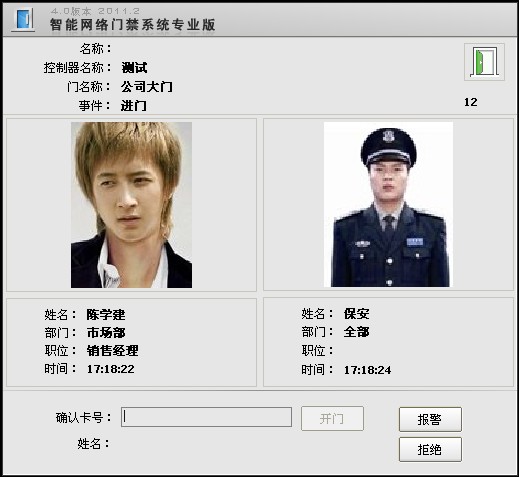
确认捕获的图像与存储的图像进行比较
- 在地图上设置确认提示。
- 编辑信息“管理员验证开通确认”,
- 播放提示音:是指可以设置一个固定的声音文件,是指当用户刷卡验证通过时,触发并播放该声音文件,可以设置是否延迟播放。
- 播放合成音:是指用户刷卡验证通行后,连接电脑的音箱会自动实时播放员工姓名+保安姓名,图像信息可配置相应的动态,画面更加生动。
- 确认需要用户密码:是指用户刷卡验证通行,需要内部管理员刷卡或输入通行验证密码,才能开门允许用户通行。
- 过滤器设置:可以根据对应的人、门、控制器、部门、地点、事件信息,过滤器设置需要管理员确认验证通过条件,条件有可以是单个安装也可以有多个组合安装选项,必须满足所有要求,管理员才会打牌确认释放
- 测试效率
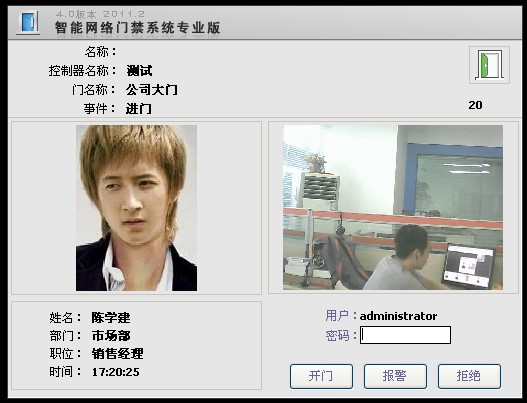
- 管理员确认后用户刷卡
- 在地图界面设置确认提示.
- 编辑消息“管理员确认捕获的图像与存储的图像进行了比较”,
- 播放提示音:是指可以设置一个固定的声音文件,是指当用户刷卡验证通过时,触发并播放该声音文件,可以设置是否延迟播放。
- 播放合成音:是指用户刷卡验证通行后,连接电脑的音箱会自动实时播放该人的名字,可配置相应的动画信息,画面更加生动。
- 确认需要用户密码:是指用户刷卡验证通行,需要内部管理员刷卡或输入通行验证密码,才能开门允许用户通行。
- 过滤器设置:可以根据对应的人、门、控制器、部门、地点、事件信息,过滤器设置需要管理员确认验证通过条件,条件有可以是单个安装也可以有多个组合安装选项,必须满足所有要求,管理员才会打牌确认释放。
- 测试效率
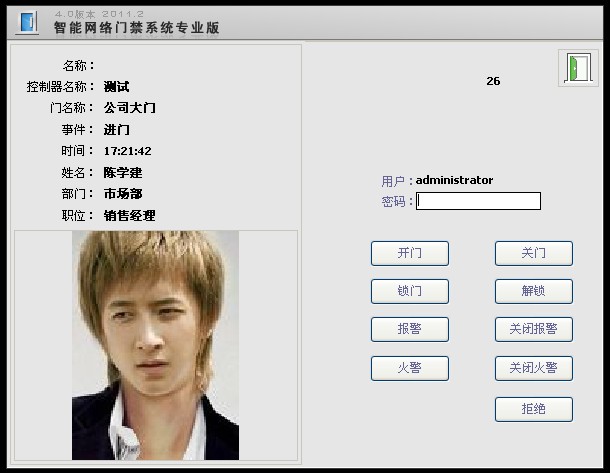
LED显示直接访问控制
LED显示屏与门禁控制器通过485通讯介质直接连接,离线情况下正常使用,通讯后LED显示屏默认状态下显示日期和时间信息。刷卡后可显示姓名和事件名称。
- 考勤统计
与门禁系统配合使用,共用同一数据库管理,支持3种语言,任意语言选择;也可以自己添加其他语言;直接利用门禁系统软件收集刷卡记录作为考勤刷卡;一个人可以设置是否参与考勤打卡;休息时间自由设定;支持三级部门管理;可以设置不同公司、部门、员工的不同工作和休息制度及考评措施;支持跨天刷卡,支持免卡刷卡;支持日期、小时、半小时、分钟及其他单位计算考勤结果;支持上午加班和晚上加班,也支持固定加班;支持下午不刷卡工作的方式,支持夜班的确定;支持修改考勤结果;支持为考勤结果调整特殊类别;支持请假和出差管理;支持彩色标记,不同记录用不同颜色表示,同时可以自定义颜色组合;支持同时2个数据库,Access 和 SQL Server 可选,默认是Access;系统提供日志记录,可以查看系统的操作和管理,方便系统监控和维护;数据提供导入导出功能;为客户处理工作提供了便利条件;;
考勤操作(完成以上门禁相关设置后)
- 在门禁软件右上角菜单栏中选择–考勤–在选项中选择对象操作(确认在设备管理界面门禁中已选择考勤)。
- 作息标准 确定行政课等作息标准,增加上课天数和工作时间
- 建立作息制度,建立全公司单位的作息制度,选择时间开始哪个班
- 建立敬业度策略,为整个公司部门建立敬业度策略
- 计算出勤率,计算前设置计算时间范围、单位等选项
- 考勤数据界面查看考勤计算结果
红外线枪机 室内球机 设置样图
- LED屏:
外接LED电子显示屏,实现的是屏幕图像显示技术,显示屏内置控制卡,通过TCP/IP直接传输到电脑,如果需要同时外接液晶屏,管理电脑必须有高清输出接口,通过高清线实现同步显示。
截图显示屏幕可以为客户显示文字、图像,具体根据客户要求选择使用单色屏幕或彩色屏幕,拍照屏幕需要实时通讯软件,并保证在地图界面上;
本系统采用截图显示技术将员工统计、公告、图像等信息显示在LED屏上,基本上该屏与门禁系统软件没有任何关系,该屏有以下几个部分组成: LED屏(单色、全彩) 、通讯控制卡、千兆卡(要求电脑有2个网卡插槽)、屏幕图像显示管理软件。
该屏通过网络直接接入电脑千兆网卡管理,当屏管理安装在软年且屏像盒正常开机时,可以实现截取机器桌面任意部分显示在LED屏上的方式屏幕工作正常。
屏幕除了上面的基本配置外,具体多少取决于客户想要显示多少内容,建议客户在制作屏幕之前把要显示的内容发送给我们,当然显示内容列表只是作为屏幕尺寸的参考依据,具体文字、统计内容可以随时修改。
当截屏软件正常工作时。 可以截取显示的桌面内容后,对显示相关的参数进行相应的设置。
图1:启动截图软件
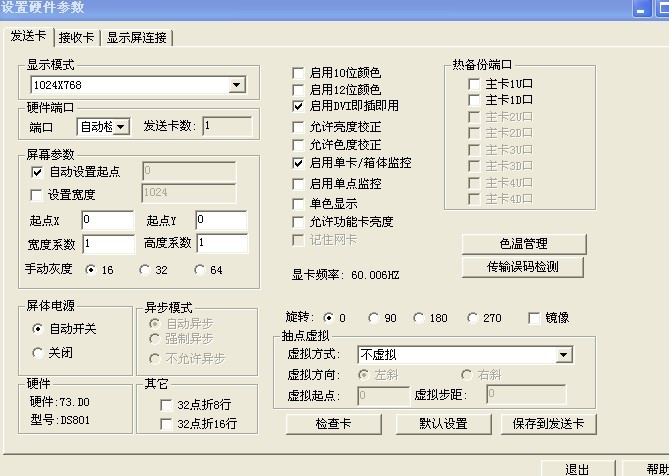
图 2
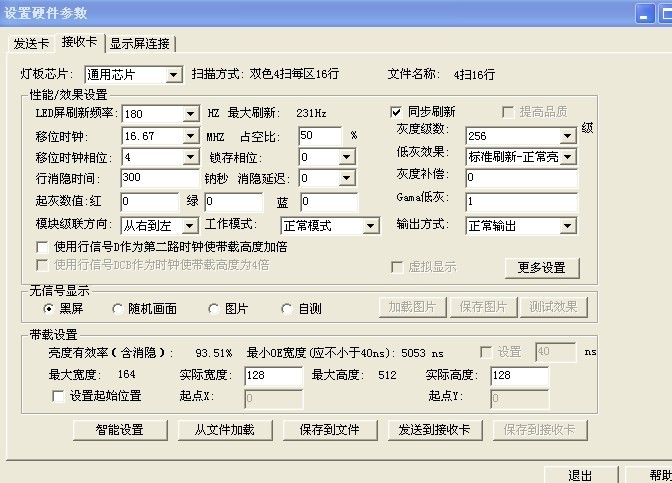
图 3
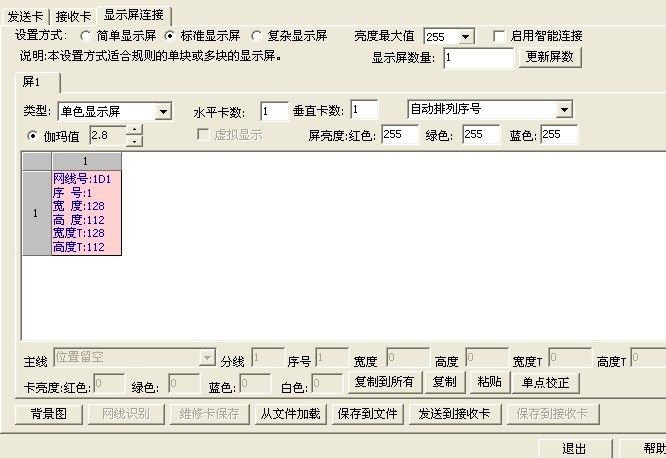
图 4
- 施工现场门禁系统操作规程
- 安装软件
- 电脑设备要求(针对不同的LED显示屏控制卡,电脑会有相应的要求).
操作系统:仅支持Windows OS 98及以上版本
数据库:MS SQL Server
CPU:P2 800M
内存:1GB
显示:1024×876
- 数据库配置
默认的门禁管理软件系统为Access数据库,专业的SQL Server数据库必须配置数量统计
- 运行登录软件
- 双击门禁管理系统软件启动专业版,用户名admin,密码为空
- 访问系统中的用户界面,为用户设置适当的操作权限。
- 管理串口通信(TCP/IP以太网门禁设备不需要此操作)
- 编辑序列名称
- 选择通讯信息对应的COM口
- 设备管理
A. 设置门禁控制器参数
B.设置门参数(双向检查必须标记)
C. 设定开放时间
D. 更新控制参数
5. 确定访问权限
A.确定权限名称
B.设置相应的打开权限
6、人力资源管理
A.添加和编辑人员信息
B、发卡人员
C. 设置访问权限
D.下载控制器
E. 更新门禁控制器参数
7. 相机管理
A、添加摄像头
B.填写网络摄像头参数(类型、名称、IP地址、端口、网关、用户名、密码)
C. 地图界面设置网络摄像头,右键卡片刷卡列表“显示拍摄图像”
8. 编辑地图
可以查看文档下面的功能说明
- 对地图进行排序
将地图界面显示的内容按顺序排列,例如第一个行为“基坑1”,第二个行为“实时时钟”。
- 发送至LED屏
将LED屏控制刷卡截图框显示区域拖入布置好的地图界面,点击锁定,此时查看刷卡,LED屏会实时显示刷卡人数和姓名。
描述门禁系统的功能
- 零件数量统计功能
A、右键“解锁”>右键设置“常规标签”>名称为“基坑1号”,字体“红色”,显示内容“无关”。 依次贴上通常的“总、业主、客人、经理、主管、施工人员”标签
B、右键设置“常规标签”>名称为“实时时钟”,字体为“红色”,显示内容为“实时时钟”。 交替放置标签“Ly Tu(显示标记为“姓名”的内容”、条目(显示标记为“事件”的内容))、刷卡时间(显示标记为“时间”的内容)等。
C、右键设置“常规标签”-计数标签>设置为“红色”>勾选“在字段中+当天起自动+忽略重复计数”,其他选项需要选择 根据项目具体功能,如果只统计人数,取消其他功能>统计>筛选选项标签上右键>勾选相应部门,如果全部统计则不需要筛选。


门禁软件地图界面LED显示屏
- 滑动屏幕后切换屏幕
打开安装文件夹中的config.ini文件,修改配置,如果没有则添加相应部分:
[OEM]PgChg_From=0 ; 刷卡时显示界面第一张地图
PgChg_To=1; 延迟后显示第二张界面图
PgChg_Delay=5000; 5秒
[运行配置]地图2更改=1; 开启此功能
刷卡前显示部门员工人数

刷卡后显示当前刷卡员工的详细信息。
许多地图世界设置了默认的地图时间跳跃:
该功能适合具有多个地图界面、请求、刷卡等不涉及自动切换设定时间的客户。
设置方法
打开安装文件夹中的config.ini文件
修改配置,如果没有添加到相应的部分
[OEM]PgChg_From=0 ; 刷卡时显示界面第一张地图
PgChg_To=1; 延迟后显示第二张界面图
PgChg_Delay=5000; 5秒
PgChg_Enable=0 ; 开启此功能
PgChg_MaxPages=6 ; 地图一共有多少页?
- 滚动显示部门名称和人数
右键单击地图
设置标签 – 滚动浏览组标签
设置相应参数

- 滚动屏幕显示人员姓名
右键单击地图
放置标签 – 卷起标签
设置相应参数


软件地图界面LED屏
- 屏幕显示人员列表
右键单击地图
添加列表
设置相应参数


软件地图界面LED屏
刷卡采集卡比对后确认开门功能
- 管理卡确认开通
- 在地图上设置确认提示。
- 编辑信息“管理员验证开通确认”,
- 播放提示音:是指可以设置一个固定的声音文件,是指当用户刷卡验证通过时,触发并播放该声音文件,可以设置是否延迟播放。
- 播放合成音:是指用户刷卡验证通行后,连接电脑的音箱会自动实时播放员工姓名+保安姓名,图像信息可配置相应的动态,画面更加生动。
- 确认需要用户密码:是指用户刷卡验证通行,需要内部管理员刷卡或输入通行验证密码,才能开门允许用户通行。
- 过滤器设置:可以根据对应的人、门、控制器、部门、地点、事件信息,过滤器设置需要管理员确认验证通过条件,条件有可以是单个安装也可以有多个组合安装选项,必须满足所有要求,管理员才会打牌确认释放。
- 测试效率
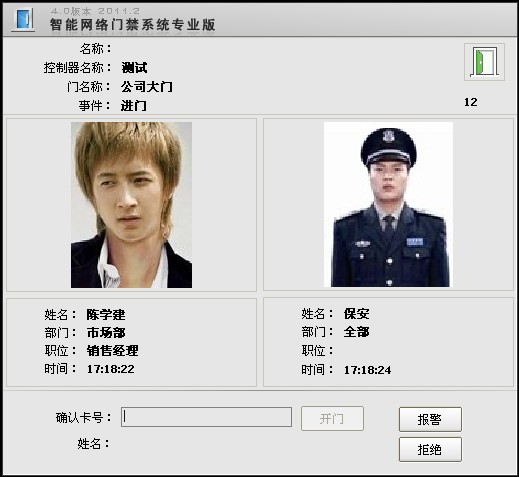
- 确认捕获的图像与存储的图像进行比较
- 在地图上设置确认提示。
- 编辑信息“管理员验证开通确认”,
- 播放提示音:是指可以设置一个固定的声音文件,是指当用户刷卡验证通过时,触发并播放该声音文件,可以设置是否延迟播放。
- 播放合成音:是指用户刷卡验证通行后,连接电脑的音箱会自动实时播放员工姓名+保安姓名,图像信息可配置相应的动态,画面更加生动。
- 确认需要用户密码:是指用户刷卡验证通行,需要内部管理员刷卡或输入通行验证密码,才能开门允许用户通行。
- 过滤器设置:可以根据对应的人、门、控制器、部门、地点、事件信息,过滤器设置需要管理员确认验证通过条件,条件有可以是单个安装也可以有多个组合安装选项,必须满足所有要求,管理员才会打牌确认释放。
- 测试效率
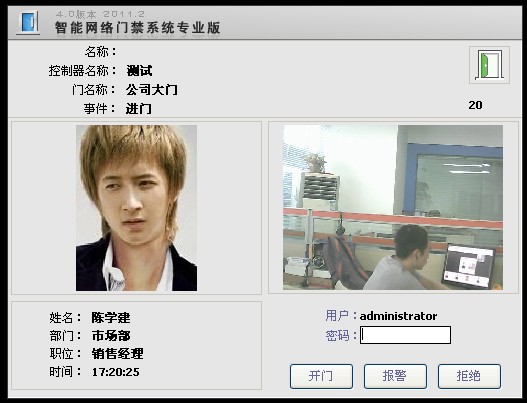
- 管理员确认后用户刷卡
- 在地图界面设置确认提示。
- 编辑消息“管理员确认捕获的图像与存储的图像进行了比较”,
- 播放提示音:是指可以设置一个固定的声音文件,是指当用户刷卡验证通过时,触发并播放该声音文件,可以设置是否延迟播放。
- 播放合成音:是指用户刷卡验证通行后,连接电脑的音箱会自动实时播放该人的名字,可配置相应的动画信息,画面更加生动。
- 确认需要用户密码:是指用户刷卡验证通行,需要内部管理员刷卡或输入通行验证密码,才能开门允许用户通行。.
- 过滤器设置:可以根据对应的人、门、控制器、部门、地点、事件信息,过滤器设置需要管理员确认验证通过条件,条件有可以是单个安装也可以有多个组合安装选项,必须满足所有要求,管理员才会打牌确认释放。
- 测试效率
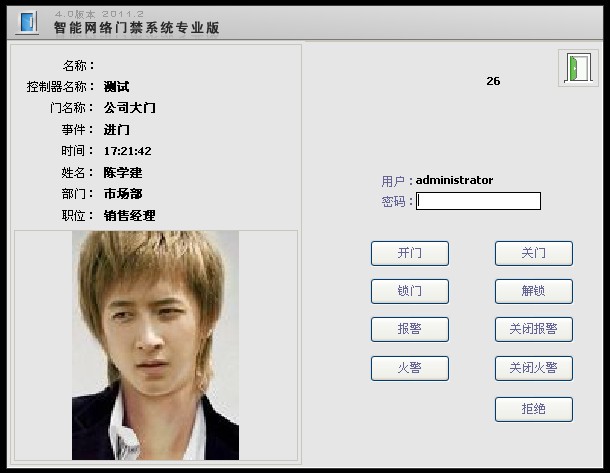
LED显示直接访问控制
LED显示屏与门禁控制器通过485通讯介质直接连接,离线情况下正常使用,通讯后LED显示屏默认状态下显示日期和时间信息。刷卡后可显示姓名和事件名称。
- 考勤统计
配合门禁软件,使用同一数据库存储管理,支持3种语言,任意语言选择; 您也可以自己添加其他语言; 直接使用门禁软件采集考勤记录和刷卡信息; 可以设置考勤查看时间; 许多休息时间都是免费的。 支持三级部门管理; 能够建立公司、部门和员工的各种作息制度和考核措施; 支持全天打牌、免费打牌; 支持按天、小时、半小时、分钟等计算计时结果; 还支持早班和固定加班; 支持无需打卡的工作模式,识别下午班和夜班; 支持编辑计时结果; 特殊类支持调整计时结果; 请假支持和出差管理; 支持颜色高亮,不同的记录使用不同的颜色表示,并且可以自定义颜色组合; 同时支持2个数据库,可选Access和SQL Server,默认为Access; 系统提供日志记录,可以查看记录和管理操作历史记录,方便管理系统的监控和维护; 提供数据导入导出功能; 为客户进行加工工作创造有利条件;
考勤操作(完成以上门禁相关设置后)
- 在门禁软件右上角菜单栏中选择–考勤–在选项中选择对象操作(确认在设备管理界面门禁中已选择考勤)。
- 作息标准 确定行政课等作息标准,增加上课天数和工作时间
- 建立作息制度,建立全公司单位的作息制度,选择时间开始哪个班
- 建立敬业度策略,为整个公司部门建立敬业度策略
- 计算出勤率,计算前设置计算时间范围、单位等选项
- 考勤数据界面查看考勤计算结果
 Xìtǒng
Xìtǒnghệ thống
 Gùdìng
Gùdìngđã sửa
















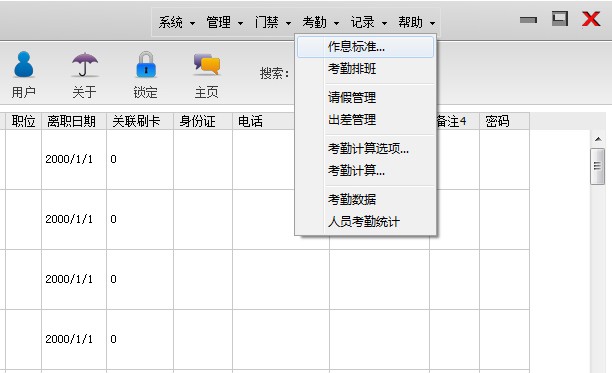


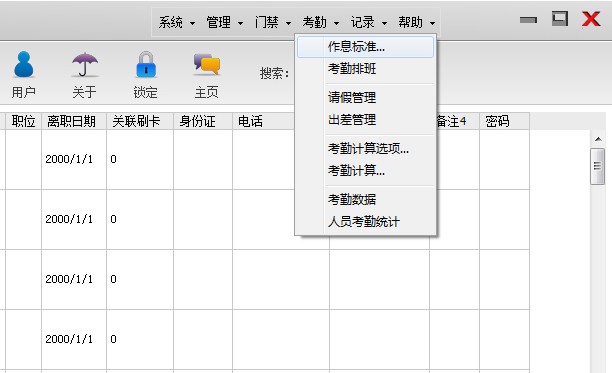
InfoAsia Việt Nam trở thành nhà cung cấp dịch vụ phần mềm số hóa nhà máy sản xuất cho thương hiệu giày hàng đầu thế giới NEW BALANCE
Công ty TNHH Mây Tre Hà Linh
定制用户界面开发:为您的业务需求量身定制的用户友好电子办公室界面
FVIV 工厂的 SAP ERP MES 和 IOT 项目
Buwon Industry Co, Ltd
Go-pak Vietnam applies SAP ERP in production.
Penflex – Successfully upgraded SAP ERP/MES project
THIEN THANH DAT ELECTRONICS – PRODUCTION – TRADING JOINT STOCK COMPANY (DALTON PROFESSIONAL AUDIO) applies SAP ERP.